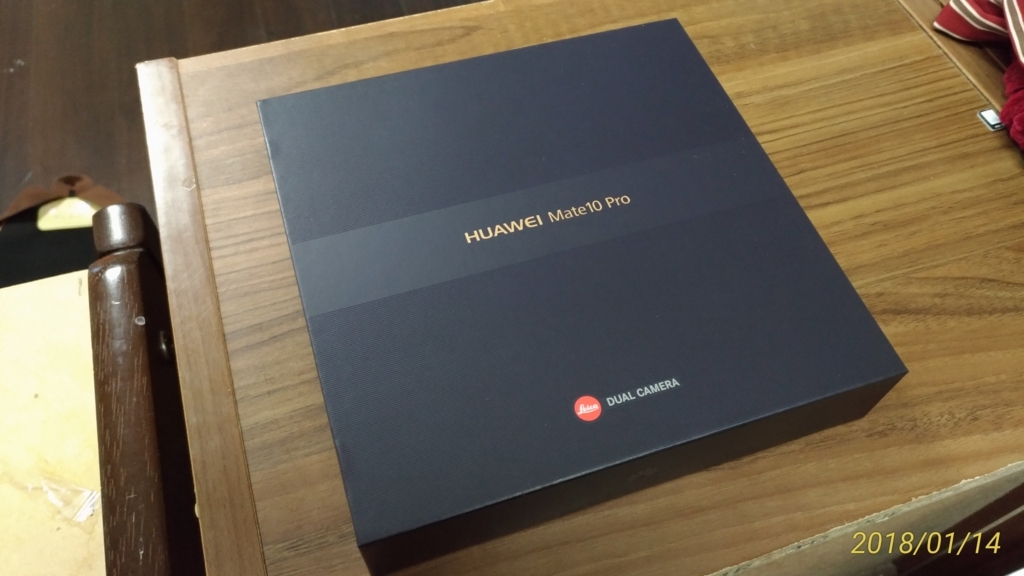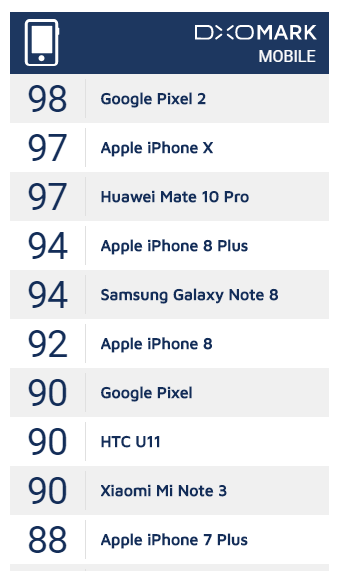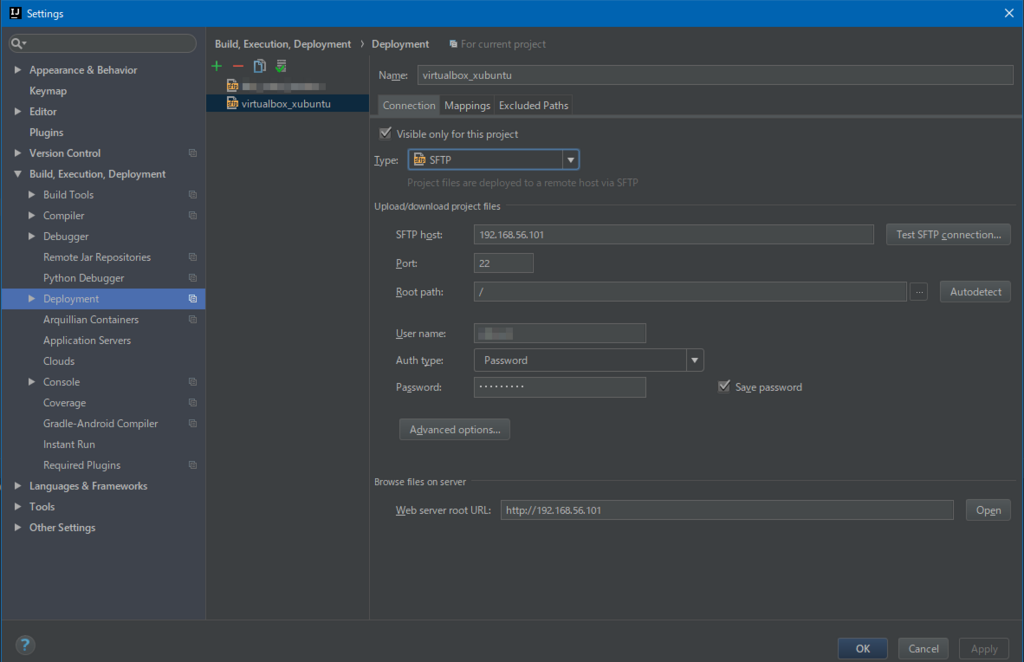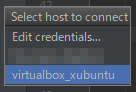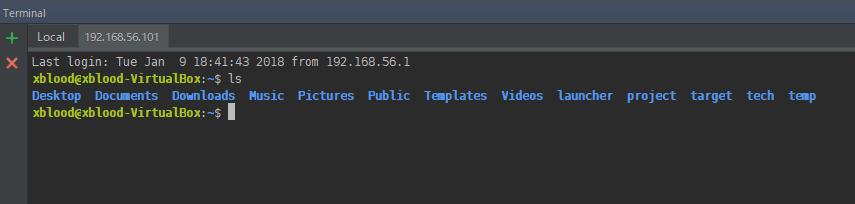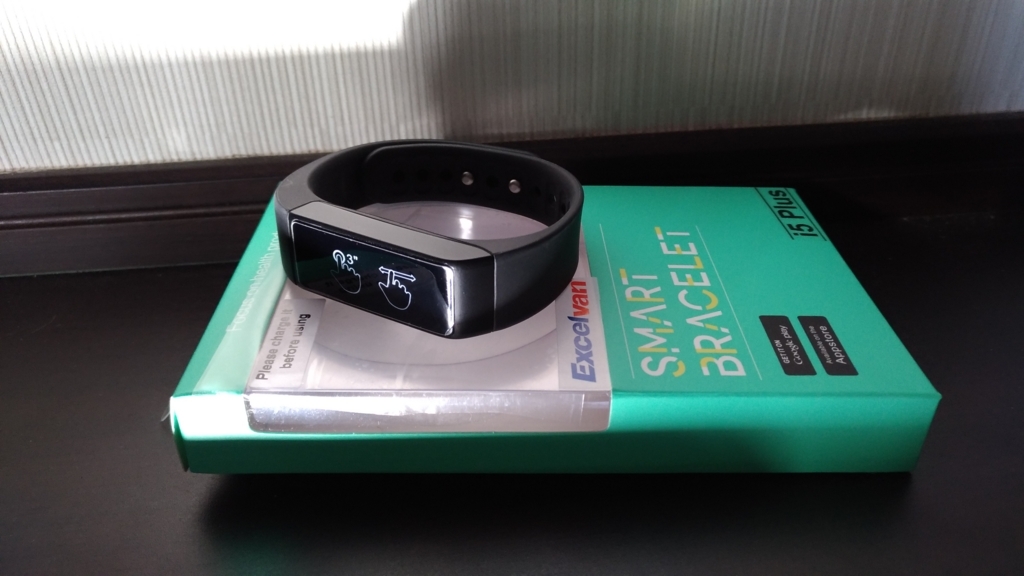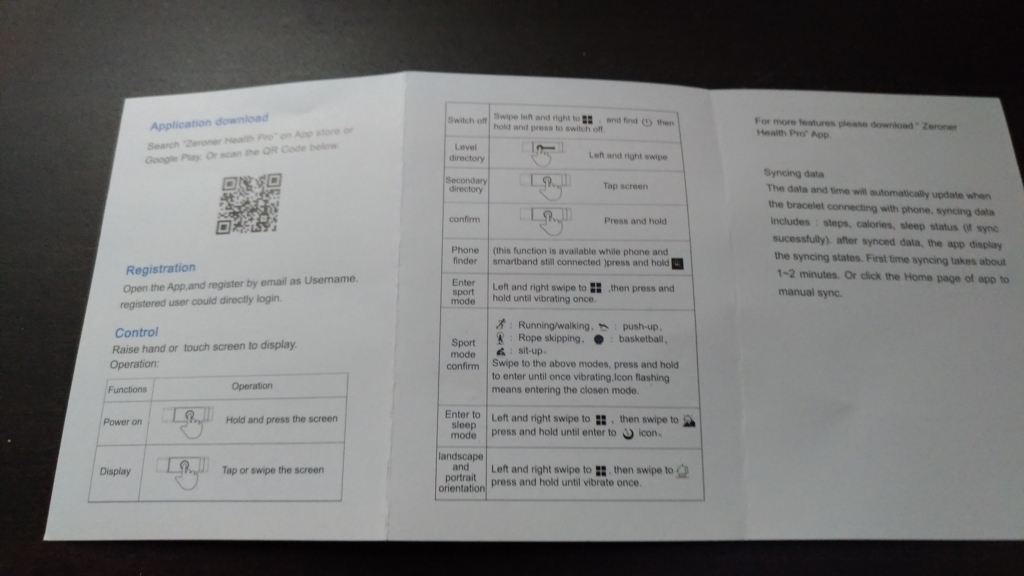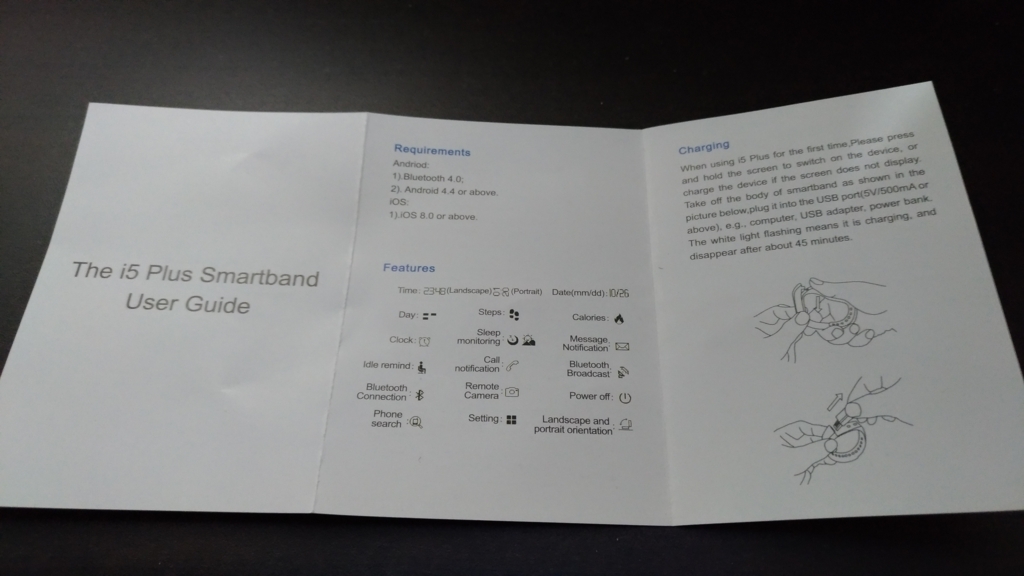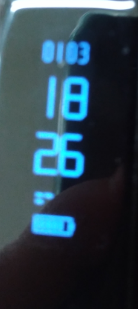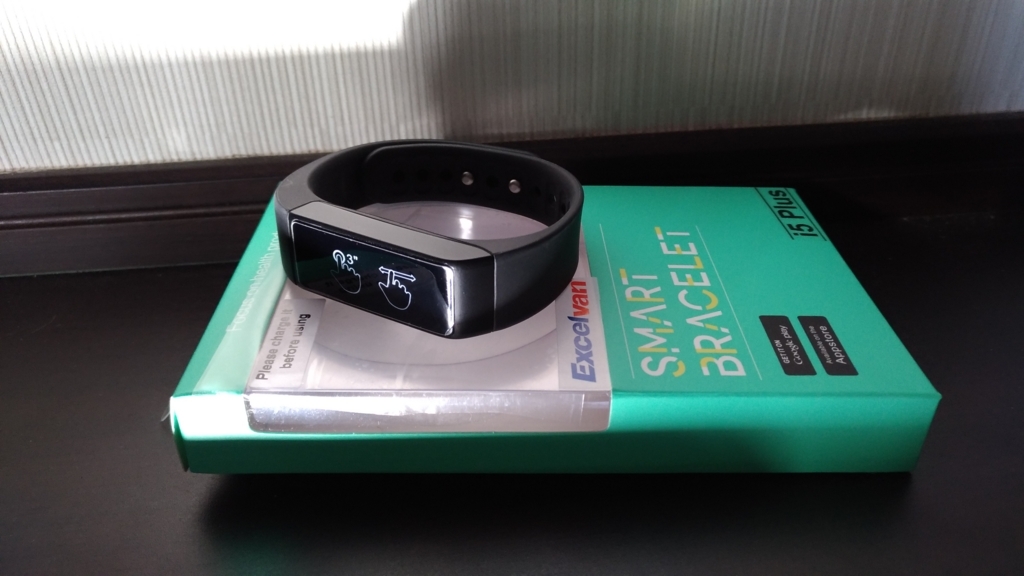
スマートブレスレット「Excelvan I5 Plus OLED」が思いのほか便利だったので
エントリーを残します。
スマートウォッチ(ブレスレット)の入門機として最適なお値段。
本スマートブレスレットはAmazonで約2,000円で購入できます。
Amazonは2,000円以上は配送料が無料になるので、丁度いいお値段ですね。
fitbitやApple Watchに手を出すお金は出せないけど、
入門機としては使いたい場合に最適なお値段です。
ただし、本機器は歩数や消費カロリーを自動同期しないので、
フィットネスに使用する場合はライフログを残しにくいと思います。
購入の目的は着信の通知
私の購入目的は着信の通知です。
生活スタイルにもよりますが、私の場合はLINEなどのメッセージよりも
着信のほうが重要な要件である場合が多く、着信を見逃したくないのです。
この用途について、本機器は充分な機能を保持しています。
- 発信元の名前が表示される。
- 着信している間は、強めのバイブレーションで通知してくれる。※ただし10秒くらい?
バッテリーは充分に持つ。10日間の連続稼動を確認!
使い方次第ではありますが、
自分の場合は着信の通知と起床タイマーとして使い、10日間の連続稼働を確認しました!
充電も約2時間程でフル充電できました。
バッテリーの残量を気にせず使えると言ってもいいでしょう。

シリコン製のリストバンドから本体を外すとUSB端子がむき出しになるので、
差し込むだけで充電できます。
主な操作方法
| 操作 |
方法 |
| 電源ON |
タッチパネルを押し続ける。 |
| 電源OFF |
スワイプで窓アイコン(メニューアイコン)を表示した後、タップして電源アイコンを表示した後、長押しする。 |
| 時計の表示切り替え |
スワイプで窓アイコン(メニューアイコン)を表示した後、タップして回転ボタンを表示した後、長押しする。 |
"スマホを探す"、"スポーツモード"、"睡眠管理"は使用しないので割愛します。
↓が説明書の操作方法。
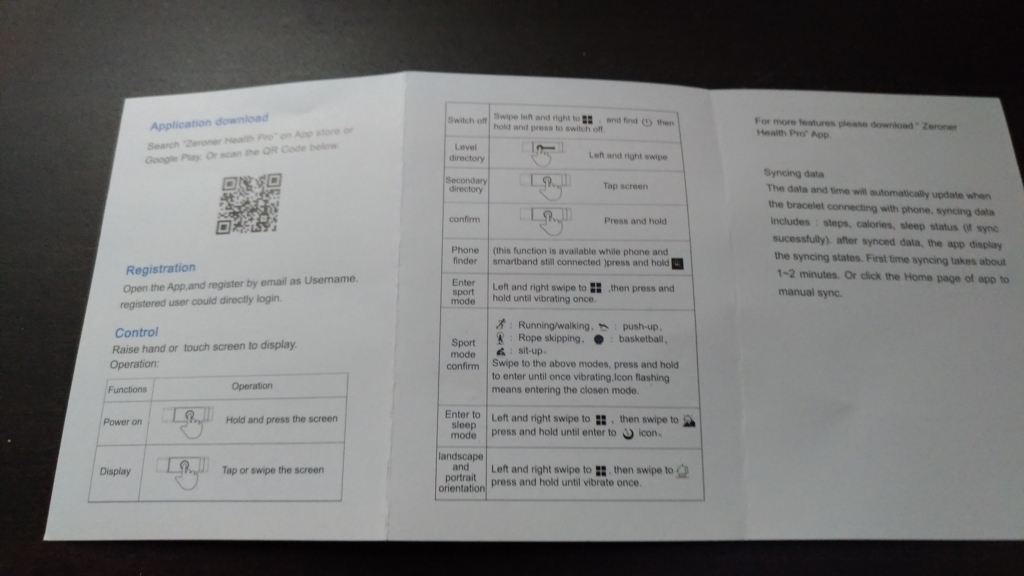
動作要件
とあります。
↓が説明書
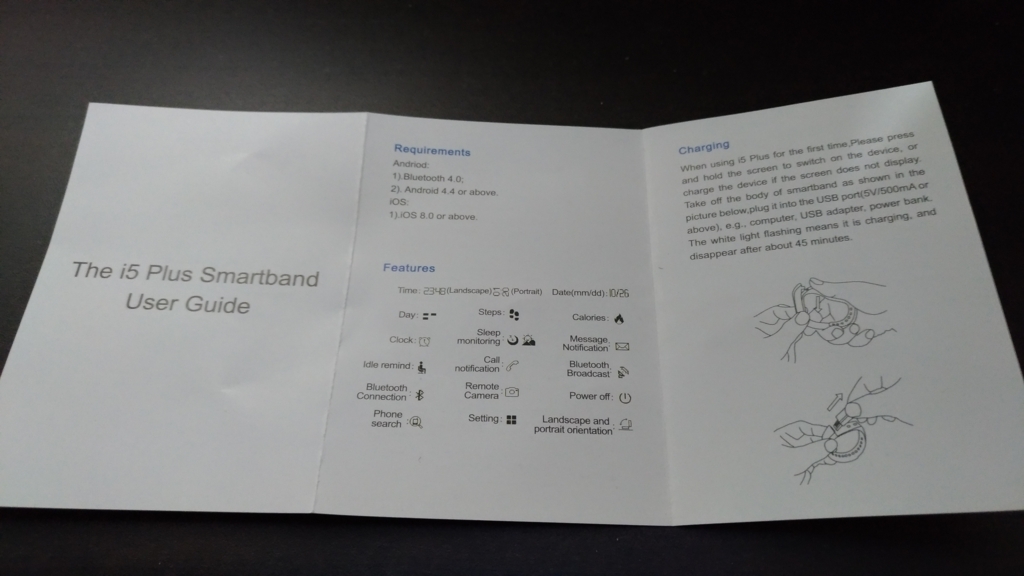
肝心の使用感は?
年末年始の11連休で利用しましたが、
重要な着信を見逃すことがなく、その役割を充分に果たしていました。
私の利用方法なら、コストパフォーマンスは非常に高いです。
しかしながら、下記の懸念点もあります。
稀にですが、スマートフォンとの接続が切れる。
"手首ジェスチャー"の機能をオフにしている場合に切断されることが多い気がするので、
基本的に"手首ジェスチャー"はオンで使用しています。
切断された場合は↓のように、ブルートゥースのアイコンが消えます。
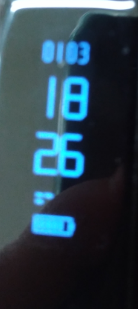
他にも専用アプリ「Zeroner Health pro」を起動した直後に切断されることがあり、
この疑問について下記のような回答がされています。
"The app will read the connection status about bracelet and synchronization data, maybe there is a little delay on display, in fact, the app is connected with bracelet."
"アプリはブレスレットと同期データに関する接続ステータスを読み込みますが、実際には表示が少し遅れることがあります。実際、アプリはブレスレットに接続されています。"
とのことなので、問題ないでしょう。
この10日間で切断されていたのは3回。その内2回が"手首ジェスチャー"オフでした。
これくらいの頻度なら問題ないと思います。
それに、自分はこれが入門機なので他のスマートブレスレットの切断率と
比較する術がありませんので、しばらく本機器を使い続けるしかないでしょう。
もちろん不満な点もある
一番不満な点は、シリコン製のバンドは痒くなること!
睡眠監視機能があるようですが、痒くてつけたまま寝られません!
これは値段相応でしょうね。
必要であればTPU製の替えバンドの購入を検討したいです。
あと、日差しの強い場所では、視認性が悪いですね。
有機ELディスプレイなのでしょうがないところですが、
時計として使うなら視認性の悪さは不便な点となります。

しばらく使い続けて見て、気づいたことなどあれば
エントリーとして残していこうと思います!
以上です!